ProPresenter是一款专业的多平台演示工具,能够实现一站式电脑分屏展示,并支持将画面拆分为双屏呈现,满足用户日常使用的多样化需求。此次本站提供的是ProPresenter免费版资源,以 7.5 版本为基础完成优化,你可以直接下载获取已破解资源,实现在电脑上长期免费使用。不论是视频、音频、图片或 PowerPoint 等文件,都可以进行分屏演示。软件内置全新的多显示器输出模式,让你轻松体验高效的分屏设置与多样视频输出方式,支持创建带边缘融合的三屏显示、带有图像处理的侧屏,以及可同时呈现不同内容的多个舞台显示屏,适应不同场景的应用需求。
软件特点
1、实时掌握全局动态
可随时查看任一输出内容,清除任意画面,控制各类媒体元素。
2、自由定制内容组织方式
建立专属演示资源库,根据实际流程编排播放列表,以符合个人使用习惯的方式整理内容。
3、强化检索功能
搜索功能已全面优化,可通过快捷键或菜单按钮快速在媒体库或“歌曲选择”中定位所需曲目。
4、多版本圣经同屏对照
支持同时显示多个圣经译本,方便用户对比同一经文的不同版本,无论语言是否相同。该功能特别适合多语种场合使用。
5、全新升级的编辑界面
搭载重新设计的编辑器,集成更多实用工具,助力打造更出色的演示效果。界面延续简洁风格以确保易用性,同时显著提升功能强度与操作体验。
屏幕设置
在 ProPresenter 中配置显示输出,可点击菜单栏“屏幕”项,再选择“配置屏幕”进行调整。Mac 用户也可使用快捷键 Option-Command-1 进入该设置界面。
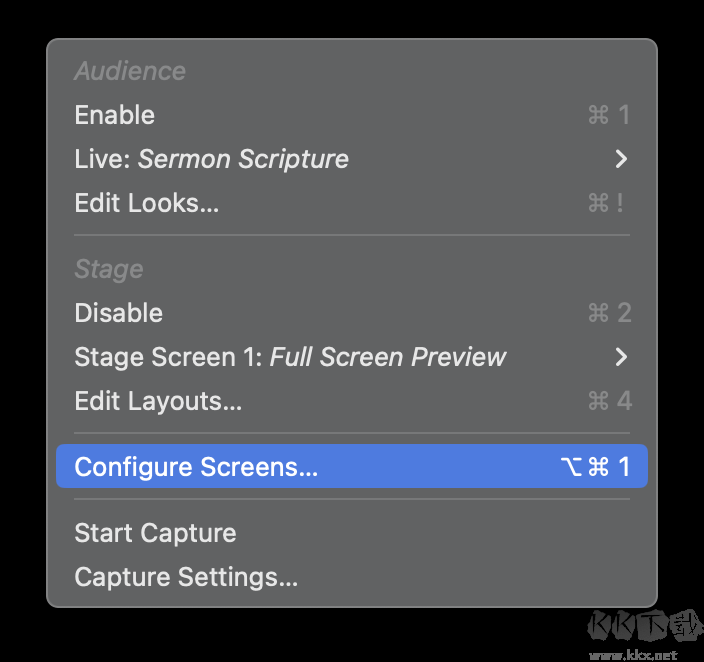
配置窗口中将出现以下几类术语:“观众屏幕”指面向观众的显示设备,“舞台屏幕”指供台上人员或制作团队使用的屏幕。
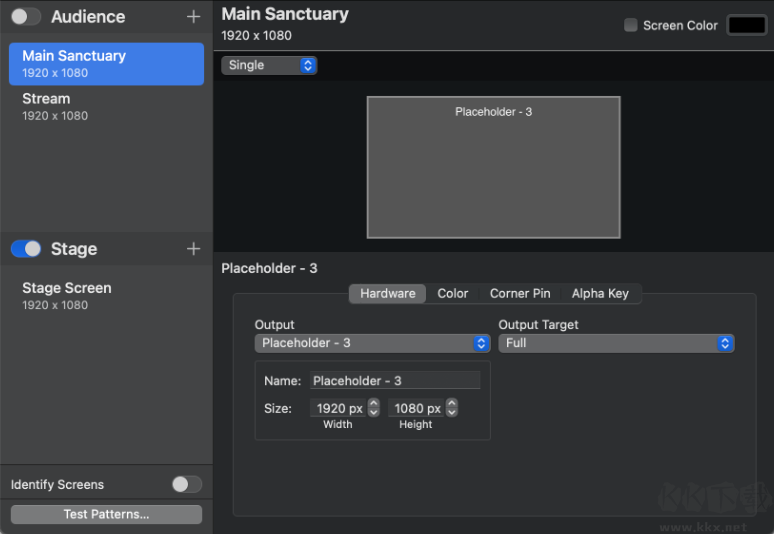
点击任一类屏幕旁的“+”按钮,即可查看可用的输出类型,包括系统已连接的物理输出、NDI 虚拟输出、SDI 输出(需连接相应硬件)、Syphon 输出(仅 Mac)及占位符选项。占位符适用于远程或离线预配置演示方案,帮助用户提前适应实际屏幕分辨率与布局。该窗口还支持设置屏幕分组、镜像或边缘融合。
若要删除某一屏幕配置,可右键相应屏幕并选择“删除”。使用 Mac 触控板的用户也可左滑后选择删除。
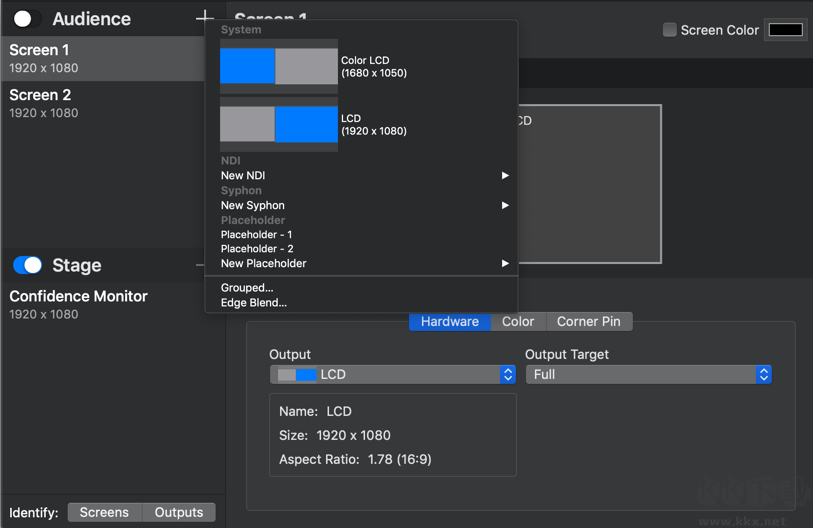
ProPresenter 支持创建四种屏幕类型:
单屏 —— 选择此项将为单一输出设备渲染一个完整画面,适用于大多数常规场景。
镜像 —— 可将同一画面内容发送至多个输出设备。每个镜像输出以窗口中央的独立框显示,点击框体可调整其属性。主输出显示于最左侧,窗口右上角可设置镜像数量。
分组 —— 若需将同一画面以网格形式扩展至多个显示器(如电视墙),应选用此模式。
边缘融合 —— 适用于多台投影仪拼接融合成一幅无缝大画面的情况,可在此调整重叠与渐变参数。
在“硬件”选项卡中,可设定信号输出设备与分辨率。从“输出”下拉选单中选择目标设备与分辨率。
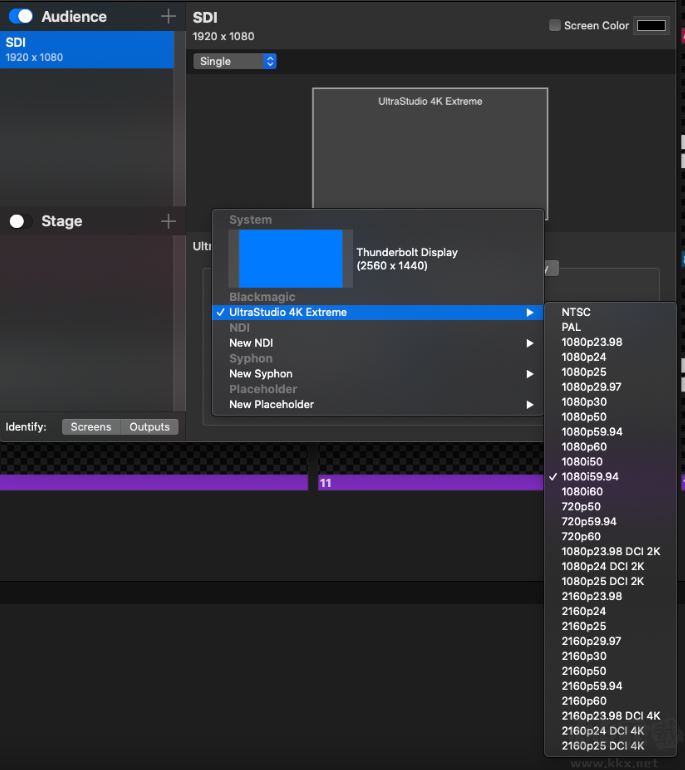
完成屏幕配置后,可通过“外观”自定义各屏幕所显示的内容。若遇到性能问题,可进入“设置”→“屏幕”选项卡,勾选“在屏幕上显示性能统计信息”,画面将实时呈现帧率等运行数据。注意正式演示前应关闭该功能,避免文字信息对外展示。
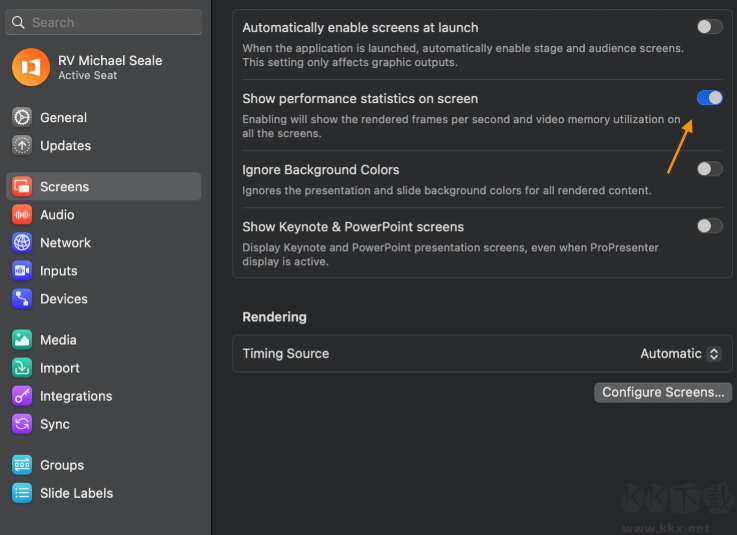
音频输出设置
ProPresenter 的音频输出可在设置界面的“音频”选项卡中调整。在此可配置可调通道数、媒体检查器音频输出、主音频输出,以及 SDI 与 NDI 音频输出。所有输出均可通过点击路由按钮自定义信号通路,并通过滑块调节音量。
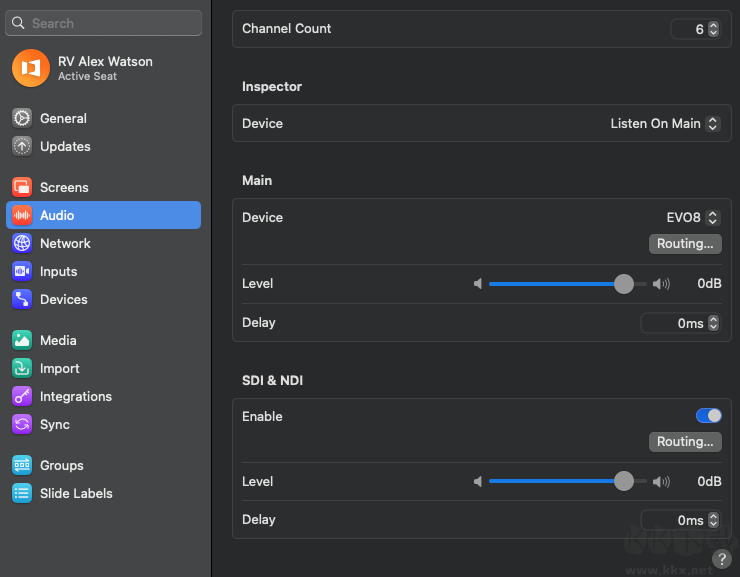
在音频用户界面中,可设置软件处理的输入与输出通道数量。若用于直播,一般建议选择至少 4 个通道:其中两路用于主输出(左右声道),两路用于输入。
默认情况下,检查器区域设为“在主设备上监听”,即其输出与主设备保持一致。
主区域用于选择 ProPresenter 的主音频输出设备,也可在此调整输出延迟。
SDI 和 NDI 区域分别用于设定经 NDI 协议发送的音频,以及通过 BlackMagic Design 驱动程序传输的 SDI 音频(不经过系统音频)。
通道路由
在此可将 ProPresenter 中的音频通道路由至输出设备的对应通道。左侧行代表音频来源设备,上方列代表目标输出设备。所有音频路由窗口均按此逻辑布局。
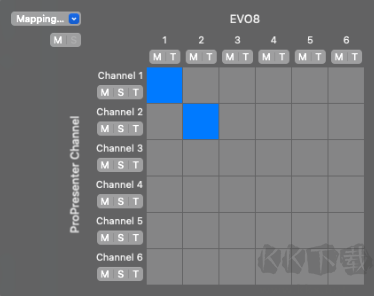
创建播放列表
ProPresenter 支持建立多个素材库,并允许在同一播放列表中混合使用不同库中的演示内容。
以下介绍四种向播放列表添加演示文稿的方法:
首先,可点击界面左上角的库名称,找到需要添加的演示文稿。右键点击该项目,选择“添加到”,然后指定目标播放列表。该方法会将内容添加至列表末尾。
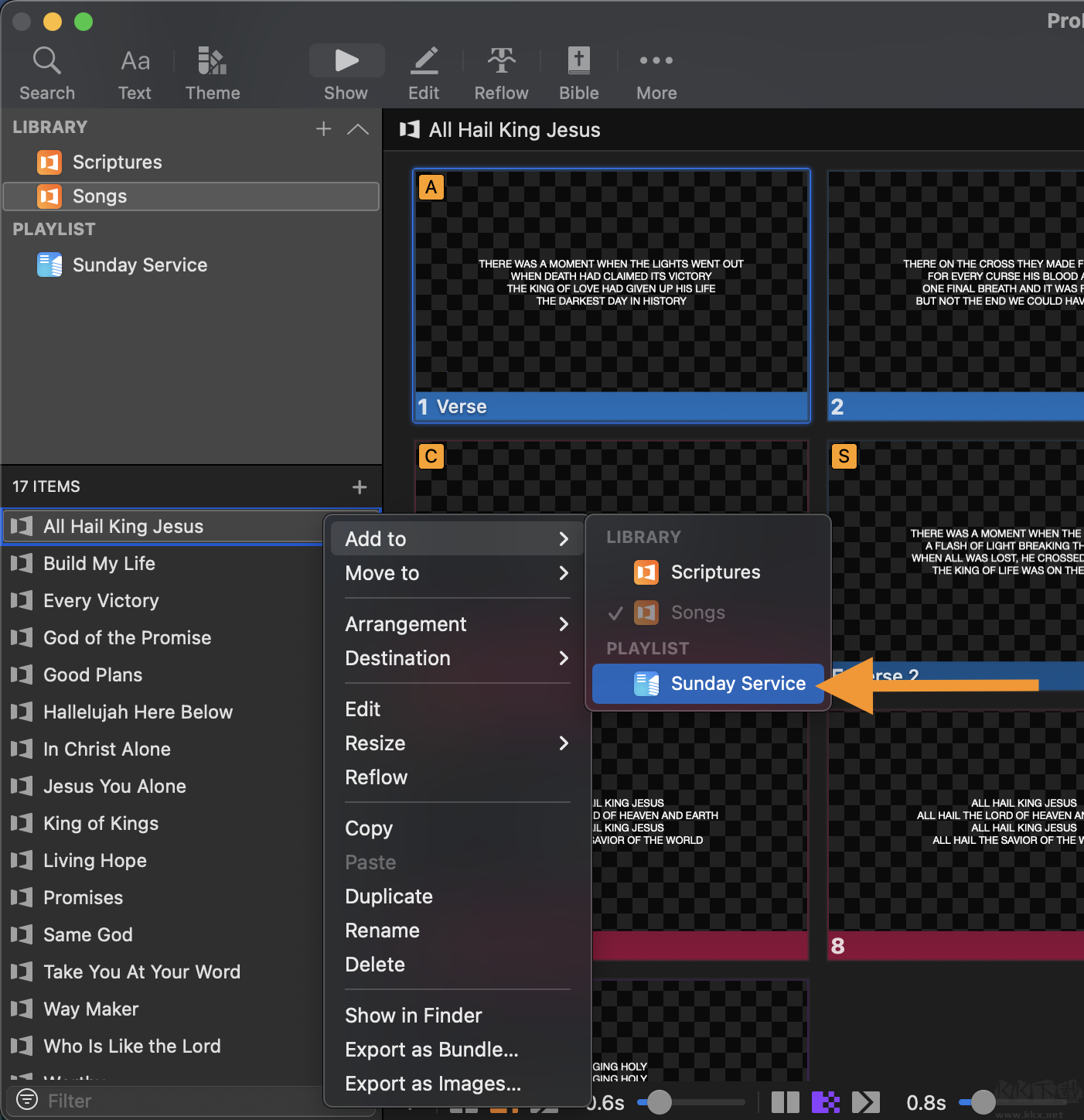
其次,可从库中直接选中演示文稿,将其拖放至播放列表名称上。同样,内容将添加至列表底部。
第三种方式:点击库名称,选中演示文稿后,将其拖入已展开的播放列表项目区域,并可自由放置于具体位置。
此外,还可通过搜索功能添加演示文稿:点击左上角“搜索”图标或使用快捷键(Mac:Command + F,Windows:Control + F),输入演示稿名称。确保已选中“ProPresenter 库”图标,然后将搜索结果拖入播放列表中的指定位置。
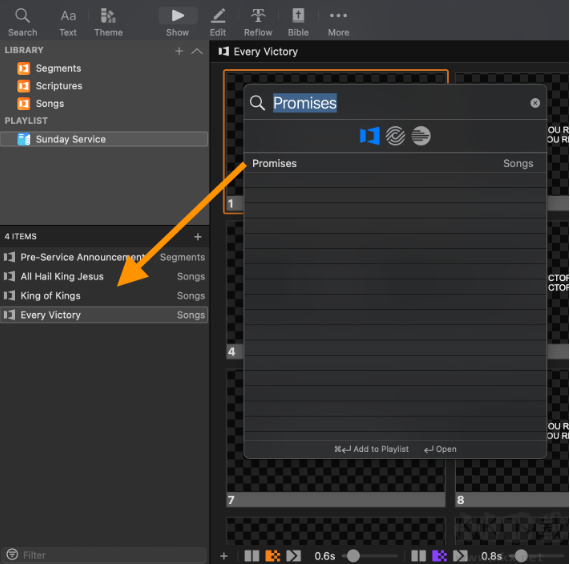


 ProPresenter v7.5.1PC版97.9MB
ProPresenter v7.5.1PC版97.9MB